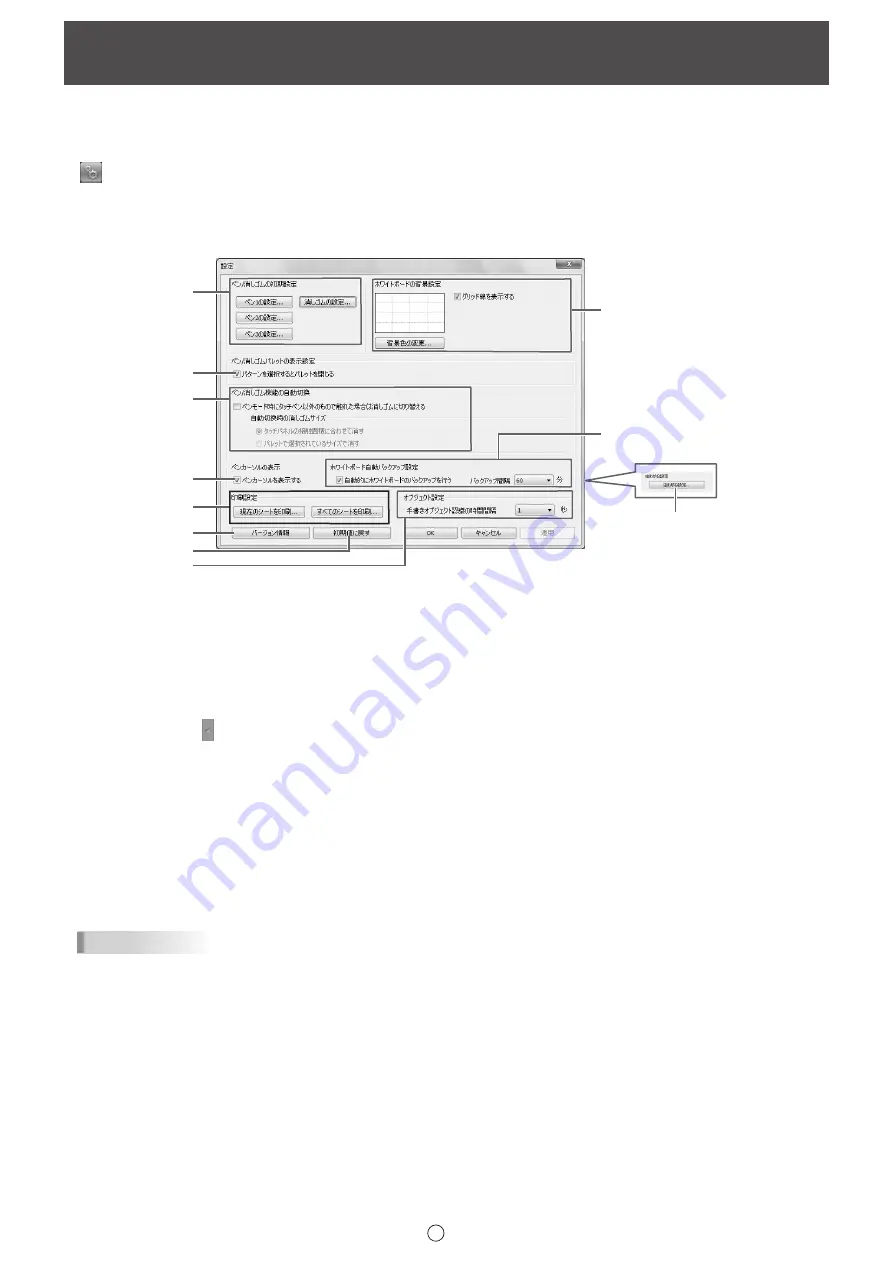
20
J
本ソフトウェアに関するさまざまな設定を行うことができます。
設定は、ホワイトボードモード、透明ボードモード共通です。ただし画面の内容は起動しているモードにより異なります。
1.…
「SHARP…ペンソフトの設定」をタッチする。
2.…設定する。(下記)
3.…設定が終わったら、「OK」をタッチする。
①
③
②
④
⑤
⑦
⑧
⑥
⑨
※ 1
⑩
※ 1
⑪
※ 2
※ 1 ホワイトボードモードのみ表示されます。
※ 2 透明ボードモードのみ表示されます。
①ペン / 消しゴムの初期設定
ペンソフトを起動したときの、「ペン 1」~「ペン 3」の色・太さ、「消しゴム」のサイズを設定します。
②ペン / 消しゴムパレットの表示設定
チェックすると、「ペン 1」~「ペン 3」、「消しゴム」のパレットで、パターンを選んだ時点でパレットを閉じます。
チェックを外すと、 を押してパレットを閉じます。
③ペン / 消しゴム機能の自動切換
ペンモード時にタッチペン以外のもので触れた場合は消しゴムに切り替える
チェックすると、ペン機能使用時にイレーザーや指で画面に触れると自動的に消しゴムに変わります。
「自動切換時の消しゴムサイズ」で適用する消しゴムサイズを設定してください。
•
タッチパネルの接触面積に合わせて消す : イレーザー使用時など、約 4cm×4cm 以上の大きさで画面に触れていると
き、画面に接触している範囲に合わせて消します。
•
パレットで選択されているサイズで消す : 画面に接触している大きさに関わらず、選択されている消しゴムサイズで消
します。
ご参考
•
この機能を使用する場合は、タッチパネルドライバーの「プロパティ」を選び、「動作設定」タブの設定を下記のとおり
にしてください。タッチパネルドライバーについては、タッチパネルドライバー取扱説明書をご覧ください。
- 「入力モード設定」を「標準」に設定してください。「標準」以外の設定では、ペン/消しゴムの自動切換機能を使用す
ることはできません。
- 「タッチパネルの接触面積に合わせて消す」を選んだ場合は、「消しゴム領域検出」を「有効」に設定してください。
④ペンカーソルの表示
ペン機能で描くときにカーソルを表示するかどうかを設定します。
⑤印刷設定
印刷の設定を登録します。(19 ページ)
設定をカスタマイズする
















































